Υπάρχουν πολλοί λόγοι που πρέπει να κάνετε αλλάξτε τον κωδικό πρόσβασης Apple ID σας. Το Apple ID είναι το κλειδί για πρόσβαση σε οποιοδήποτε προϊόν και υπηρεσία της Apple. Είναι σημαντικό να το διατηρείτε ασφαλές και να ενημερώνετε τακτικά τον κωδικό πρόσβασής σας είναι ένας από τους καλύτερους τρόπους για να προστατεύσετε τον λογαριασμό σας ασφαλή. Η Apple επιτρέπει στους χρήστες να αλλάζουν τον κωδικό πρόσβασης ανά πάσα στιγμή, ανεξάρτητα από το εάν θυμηθήκατε ή ξεχάσατε τον κωδικό πρόσβασης. Αυτός ο οδηγός δείχνει το πώς να το κάνετε λεπτομερώς.
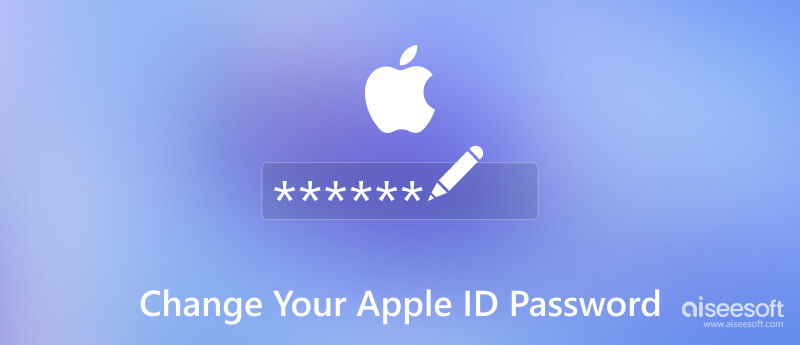
Υπάρχουν τρεις τρόποι για να αλλάξετε τον κωδικό πρόσβασης Apple ID σας. Μπορείτε να το κάνετε στο iPhone, Mac ή στην ιστοσελίδα. Αυτοί οι τρόποι απαιτούν από εσάς να συνδεθείτε στη συσκευή ή τον λογαριασμό σας με τον κωδικό πρόσβασης.
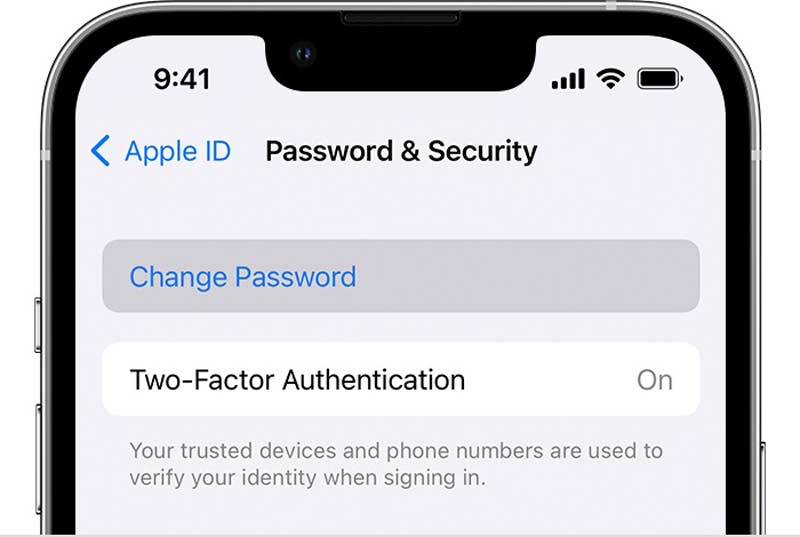
Έχετε υπόψη σας να επιστρέψετε στην οθόνη Ρυθμίσεις και να συνδεθείτε στον νέο κωδικό πρόσβασης για το Apple ID σας.
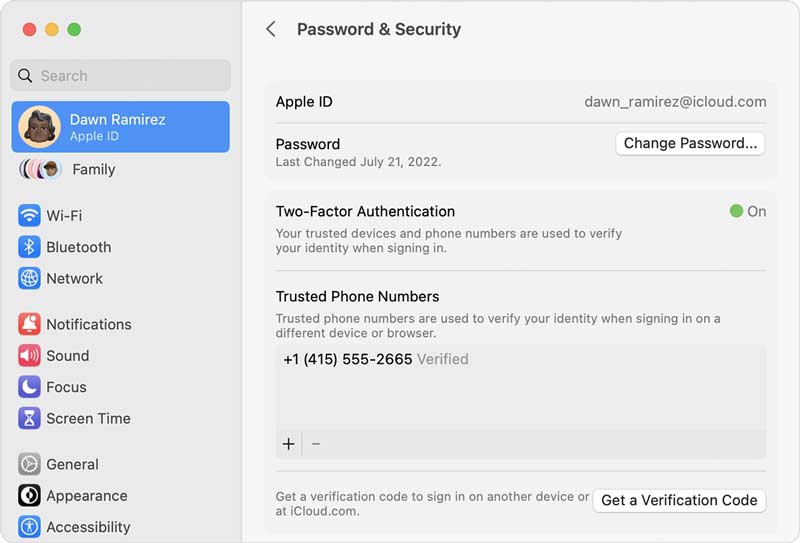
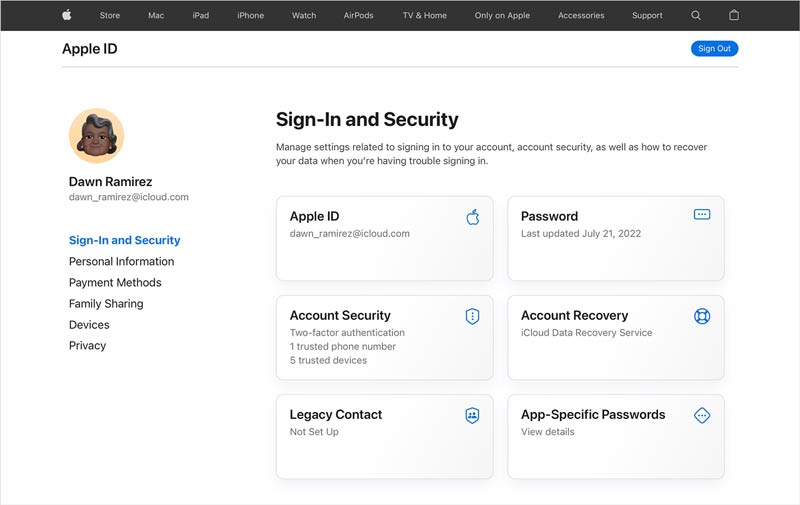
Μπορείτε να αλλάξετε τον κωδικό πρόσβασης Apple ID στο Mac σας ή στον ιστότοπο της Apple ακόμα κι αν τον ξεχάσατε. Ωστόσο, η ροή εργασίας είναι περίπλοκη, ανάλογα με την κατάστασή σας. Δείχνουμε τους παρακάτω τρόπους.
Όταν αλλάζετε τον κωδικό πρόσβασης Apple ID, πρέπει να θυμάστε τον τρέχοντα κωδικό πρόσβασης, τον αντίστοιχο αριθμό τηλεφώνου ή τις ερωτήσεις ασφαλείας. Μπορείτε να αλλάξετε τον κωδικό πρόσβασης Apple ID σας χωρίς καμία πληροφορία; Η απάντηση είναι Aiseesoft iPhone Unlocker. Έχει τη δυνατότητα να αφαιρέσει γρήγορα το Apple ID και τον κωδικό πρόσβασής σας.

Λήψεις
Aiseesoft iPhone Unlocker - Το καλύτερο Apple ID Unlocker
100% ασφαλής. Χωρίς διαφημίσεις.
100% ασφαλής. Χωρίς διαφημίσεις.
Ξεκινήστε το λογισμικό αφού το εγκαταστήσετε στον υπολογιστή σας. Είναι συμβατό με Windows 11/10/8/7 και Mac OS X 10.7 ή νεότερη έκδοση. Στη συνέχεια επιλέξτε Κατάργηση αναγνωριστικού της Apple στην οικιακή διεπαφή. Συνδέστε το iPhone σας στο ίδιο μηχάνημα με ένα καλώδιο Lightning και κάντε κλικ στο Αρχική κουμπί. Όταν σας ζητηθεί, πατήστε Εμπιστευθείτε στο iPhone σας για να επιτρέψετε τη σύνδεση.

Φροντίστε να απενεργοποιήσετε το Find My iPhone στη συσκευή σας iOS. Σε iOS 11.4 και μεταγενέστερες εκδόσεις, θα πρέπει να επαληθεύσετε την ταυτότητά σας σε αξιόπιστες συσκευές εάν έχετε ρυθμίσει τον έλεγχο ταυτότητας δύο παραγόντων.
εισάγετε 0000 στο πλαίσιο και κάντε κλικ στο Επιβεβαιώνω κουμπί για να προχωρήσετε. Στη συνέχεια θα σας παρουσιαστούν οι πληροφορίες της συσκευής σας, όπως π.χ κατηγορία, Χαρακτηριστικά, Μοντέλο, να Έκδοση iOS. Ελέγξτε τα και διορθώστε αν κάτι δεν πάει καλά.

Όταν ολοκληρώσετε τον έλεγχο, κάντε κλικ στο Αρχική κουμπί για λήψη του αντίστοιχου υλικολογισμικού. Στη συνέχεια, το λογισμικό θα αφαιρέσει το Apple ID και τον κωδικό πρόσβασης. Στη συνέχεια, μπορείτε να αλλάξετε το Apple ID και τον κωδικό πρόσβασής σας στην αξιόπιστη συσκευή σας.

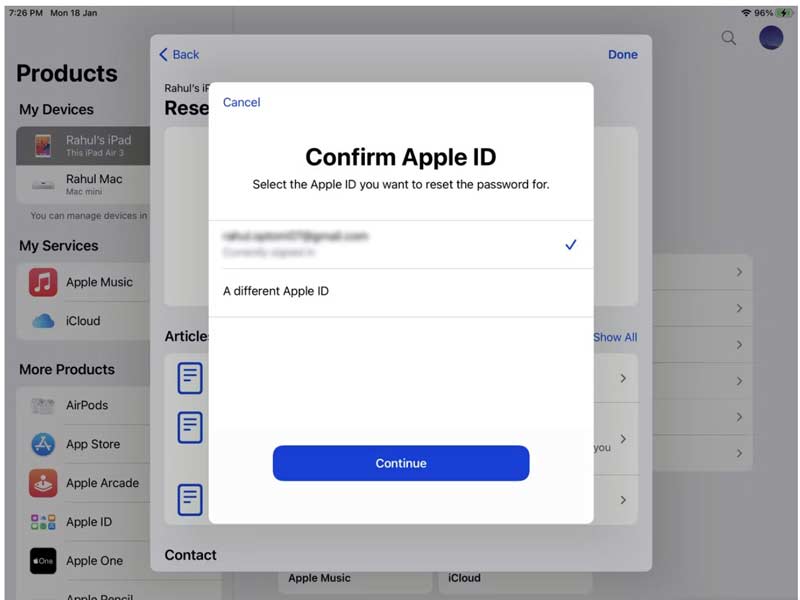
Σε iOS 12 και παλαιότερες εκδόσεις, μπορείτε να χρησιμοποιήσετε την παλιά εφαρμογή Find My iPhone.
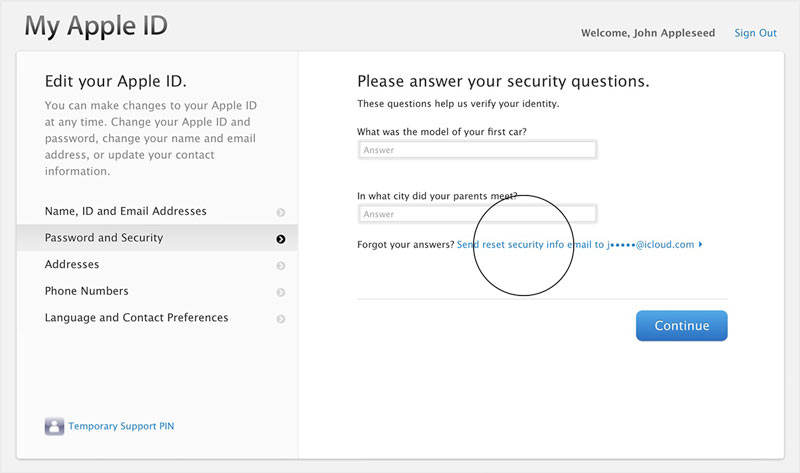
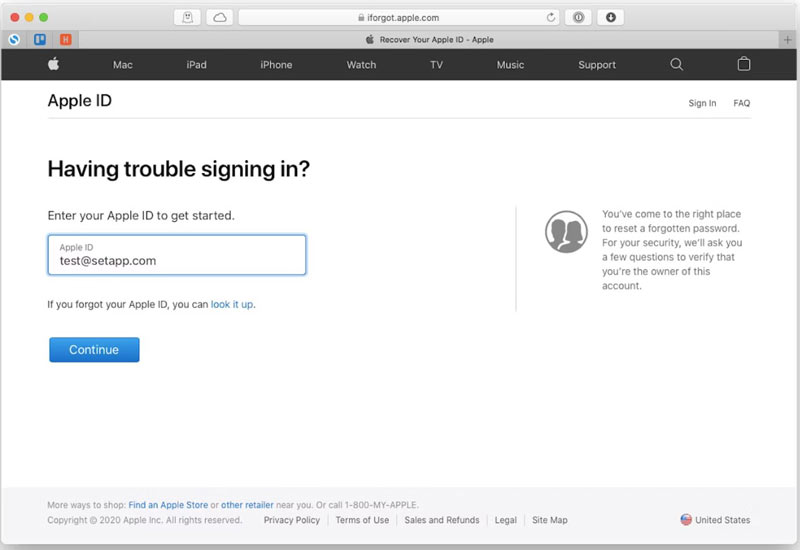
Εάν έχετε ενεργοποιήσει τον έλεγχο ταυτότητας δύο παραγόντων, θα εμφανιστούν οι αξιόπιστες συσκευές. Πατήστε Όλα σχετικά με την Επαναφορά του κωδικού πρόσβασης μου συναγερμός.
Εφόσον έχετε αλλάξει τον κωδικό πρόσβασής σας στο Apple ID, καλύτερα να εγγραφείτε στον λογαριασμό σας σε όλες τις συσχετισμένες συσκευές. Διαφορετικά, δεν μπορείτε να αποκτήσετε πρόσβαση σε ορισμένες σημαντικές υπηρεσίες.
Μπορείτε να αλλάξετε τον κωδικό πρόσβασης Apple ID μόνο με email;
Ναί. Ο πιο απλός τρόπος με τον οποίο μπορείτε να πραγματοποιήσετε μια αλλαγή Apple ID είναι μέσω του iforgot.apple.com ή του application.apple.com. Εφόσον συνδέεστε στο Apple it, εισέλθετε στη διαδικασία επαναφοράς κωδικού πρόσβασης Apple ID. Επιλέγω να Αποκτήστε ένα μήνυμα ηλεκτρονικού ταχυδρομείου, και κάντε κλικ στο κουμπί ΣΥΝΕΧΕΙΑ, και χτυπήστε Ολοκληρώθηκε. Στη συνέχεια, κάντε κλικ στο Reset now στο email που λάβατε.
Είναι το iCloud και το Apple ID το ίδιο;
Όχι. Πολλοί χρήστες της Apple δεν κατανοούν τη διαφορά μεταξύ Apple ID και λογαριασμού iCloud. Είναι δύο διαφορετικοί λογαριασμοί. Εάν δημιουργήσετε λογαριασμό Apple και λογαριασμό iCloud με την ίδια διεύθυνση email, μπορείτε να συνδεθείτε σε αυτά με τις ίδιες πληροφορίες. Ωστόσο, μπορείτε επίσης να χρησιμοποιήσετε διαφορετικά ονόματα χρήστη και κωδικούς πρόσβασης για δύο λογαριασμούς.
Πόσες φορές μπορείτε να αλλάξετε το Apple ID στο iPhone σας;
Μόλις δημιουργήστε ένα νέο Apple ID με τη διεύθυνση email σας στο iCloud, υπάρχει μια περίοδος αναμονής 30 ημερών κατά την οποία δεν μπορείτε να αλλάξετε το Apple ID σας. Εάν χρησιμοποιείτε άλλη διεύθυνση email, μπορείτε να αλλάξετε το Apple ID σας.
Μπορώ να αλλάξω το Apple ID μου χωρίς να χάσω τα πάντα;
Ναί. Μπορείτε να αλλάξετε τη συνδεδεμένη διεύθυνση email με το Apple ID σας χωρίς να χάσετε τα πάντα. Ανοίξτε τις Ρυθμίσεις, πατήστε το όνομά σας, επιλέξτε Είσοδος και ασφάλεια και επεξεργαστείτε το email σας.
Συμπέρασμα
Ακολουθώντας τον οδηγό μας, θα πρέπει να καταλάβετε πώς να το κάνετε αλλαγή κωδικού πρόσβασης Apple ID ανεξάρτητα από το εάν θυμάστε τον τρέχοντα κωδικό πρόσβασής σας ή όχι. Η Apple παρέχει διάφορους τρόπους για να επαναφέρετε τον ξεχασμένο κωδικό πρόσβασης που σχετίζεται με το Apple ID σας. Φυσικά, πρέπει να έχετε τον αριθμό τηλεφώνου ή να θυμάστε τις ερωτήσεις ασφαλείας. Διαφορετικά, το Aiseesoft iPhone Unlocker είναι η μόνη επιλογή για να κάνετε τη δουλειά. Εάν έχετε άλλες ερωτήσεις σχετικά με αυτό το θέμα, μη διστάσετε να αφήσετε ένα μήνυμα κάτω από αυτήν την ανάρτηση.

Για να καθορίσετε την οθόνη iPhone κλειδωμένη, η λειτουργία σκουπίσματος του κωδικού πρόσβασης μπορεί να σας βοηθήσει πολύ. Επίσης, μπορείτε να διαγράψετε εύκολα τον κωδικό αναγνώρισης της Apple ID ή τον κωδικό οθόνης.
100% ασφαλής. Χωρίς διαφημίσεις.
100% ασφαλής. Χωρίς διαφημίσεις.